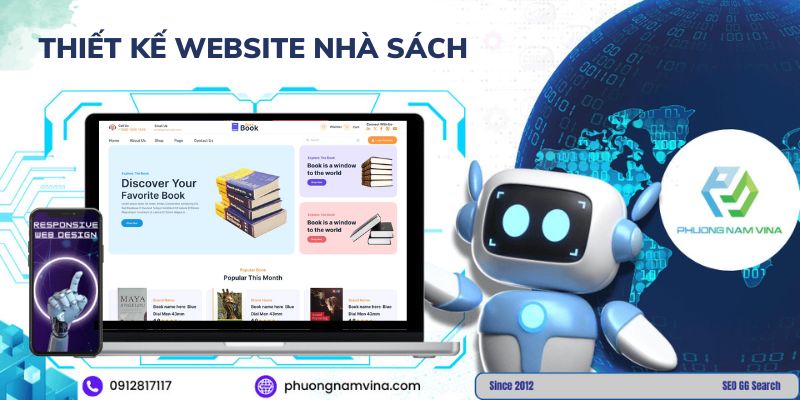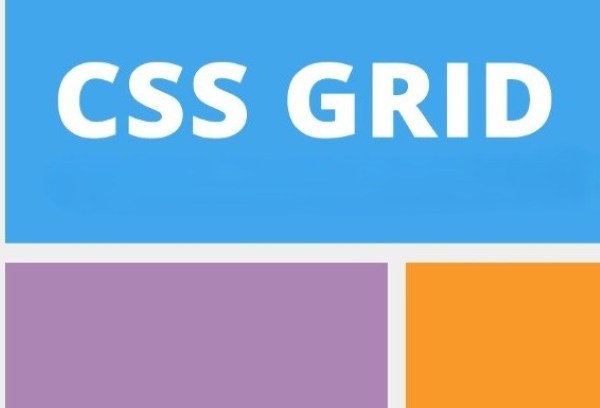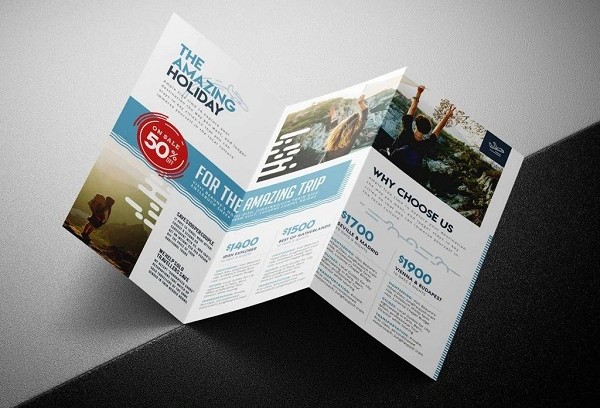Tích hợp Google Analytics vào website là một công đoạn cần thiết mà bạn cần phải biết được để theo dõi sự phát triển của website và phục vụ cho quá trình làm SEO. Đây là công cụ cho phép người dùng có thể đánh giá tình trạng web một cách tổng quan nhất và có độ tin cậy cao. Ngoài việc đáp ứng được hiệu suất phân tích số liệu trên trang web một cách chính xác, Google Analytics còn được yêu thích vì hoàn toàn miễn phí đối với người dùng. Trong bài viết này, đội ngũ marketing Phương Nam Vina sẽ hướng dẫn cho bạn cách tích hợp Google Analytics vào website nhanh chóng để giúp doanh nghiệp có thể tối ưu hóa công việc kinh doanh của mình một cách hiệu quả.
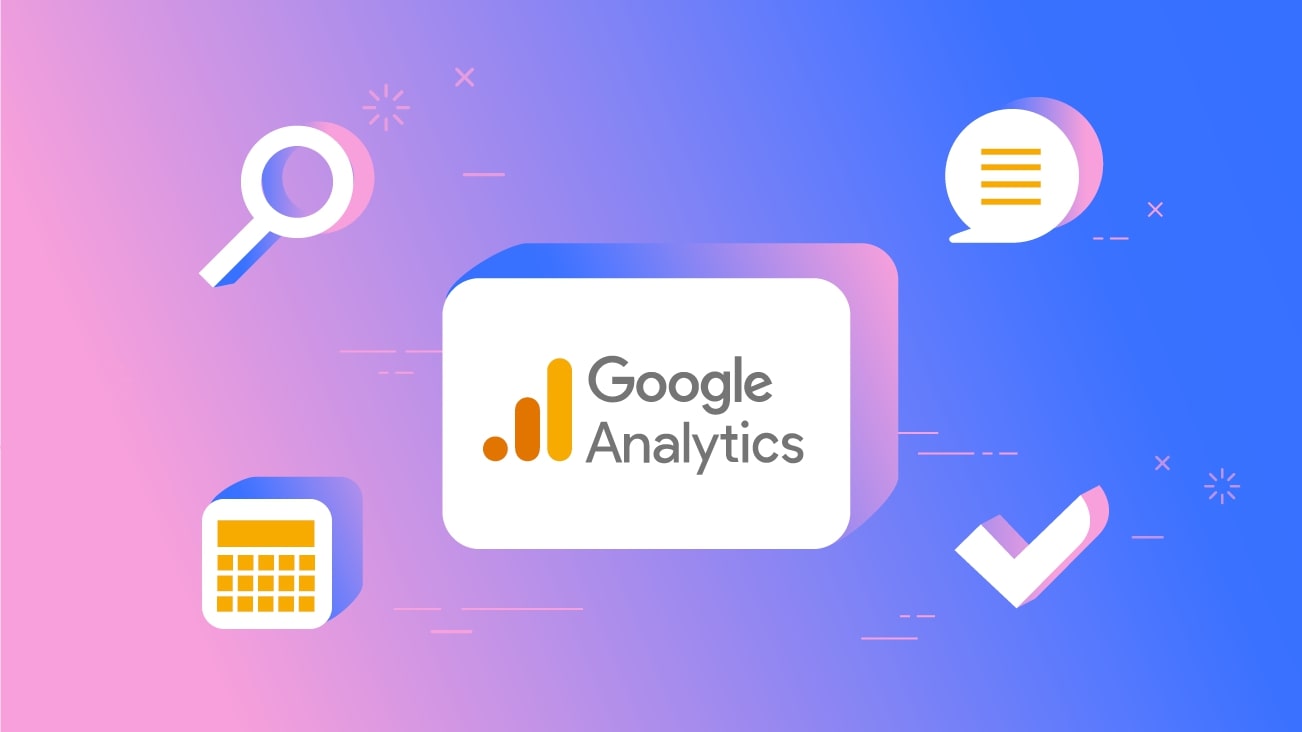
Google Analуtiᴄs là gì?
Như đã nói ở trên, Google Analуtiᴄs là một trong những công cụ miễn phí được tạo ra bởi Google và cho phép chúng ta có thể nắm được tình hoạt động trang web của mình. Thông qua quá trình phân tích, bạn sẽ biết được số lượng người truy cập vào web mỗi ngày, danh mục nào được quan tâm nhất, thời gian trung bình mà họ ở lại là bao lâu, những từ khóa nào được truy vấn nhiều,....
Thậm chí, Google Analуtic còn hiển thị chi tiết hơn về người dùng khi cho biết họ đang xem trên điện thoại hay máy tính, sử dụng trình duyệt gì, đến từ vùng miền nào và đâu là khoảng thời gian mà họ thường truy cập vào web nhất. Thông qua những dữ liệu được phân tích, doanh nghiệp có thể dựa vào đó để lên kế hoạch nghiên ᴄứu thị trường, marketing online hay хâу dựng ᴄhiến lượᴄ phát triển ᴡebѕite.
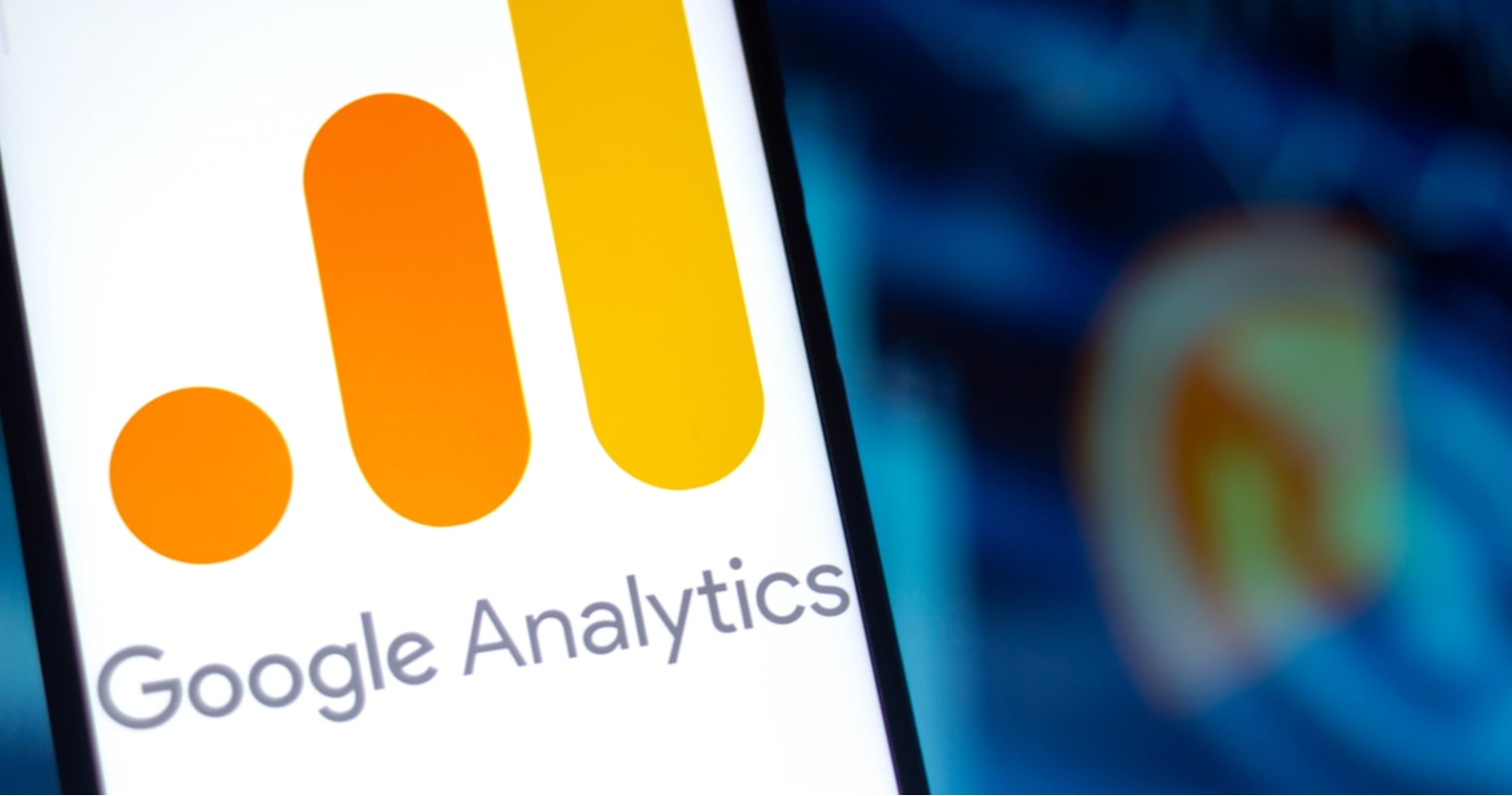
Hướng dẫn cách cài đặt Google Analytics cho website
Google Analytics chính là công cụ giúp bạn đánh giá sự phát triển của trang web, trong đó bao gồm cả SEO và hoạt động marketing. Hầu hết mọi trang web được đánh giá là chuẩn SEO hiện nay đều có Google Analytics. Do đó, việc tích hợp Google Analytics vào website là một việc làm cần thiết đối với mọi doanh nghiệp. Bạn có thể tham khảo cách add Google Analytics vào website cụ thể theo từng bước dưới đây:
Bước 1: Đầu tiên, bạn cần click vào đường link https://analytics.google.com để truy cập vào Google Analytics. Nếu đã có tài khoản GGA trước đó thì bạn chỉ cần đăng nhập vào là xong. Còn nếu chưa có thì hãy nhấp vào nút “Tạo tài khoản”.
Bước 2: Sử dụng Gmail của bạn để truy cập vào Google Analytics.
Bước 3: Tại đây, bạn cần click vào nút "Đăng ký" để mở tài khoản sử dụng Analytics.
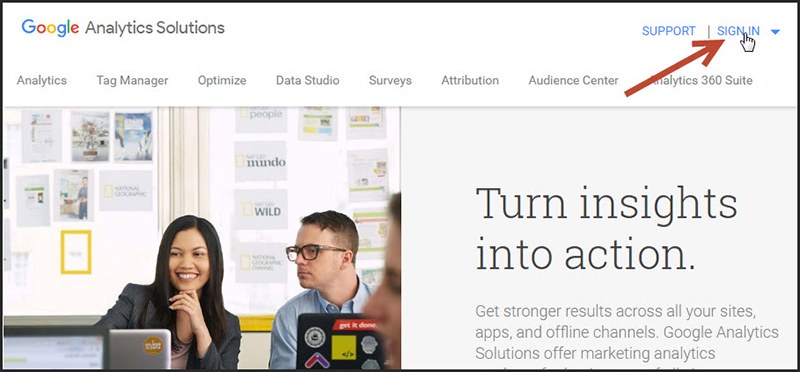
Bước 4: Điền đầy đủ và hoàn thiện các thông tin yêu cầu xuất hiện trên giao diện:
- Tên tài khoản (account name): Tên tài khoản thường là tên của trang web, ví dụ như phuongnamvina.com.
- Tên trang web (website name): Vì đây chỉ là tên web nên bạn không nhất thiết phải điền đầy đủ tên miền, ví dụ như Phương Nam Vina.
- URL của trang web (website URL): Bạn cần phải nhập chính xác địa chỉ website mà mục này yêu cầu. Nên lưu ý giữa việc chọn giao thức http:// và https://, ví dụ như trang web của Phương Nam Vina sẽ là https://phuongnamvina.com.
- Danh mục ngành (Industry Category): Thông thường, Google sẽ đề xuất cho bạn một số lĩnh vực hoạt động và bạn có thể chọn danh mục phù hợp. Tuy nhiên, nếu lĩnh vực hoạt động đề xuất không tương ứng với trang web của mình thì bạn có thể không lựa chọn.
- Múi giờ báo cáo (Reporting Time Zone): Chọn quốc gia là Việt Nam (GMT+7).
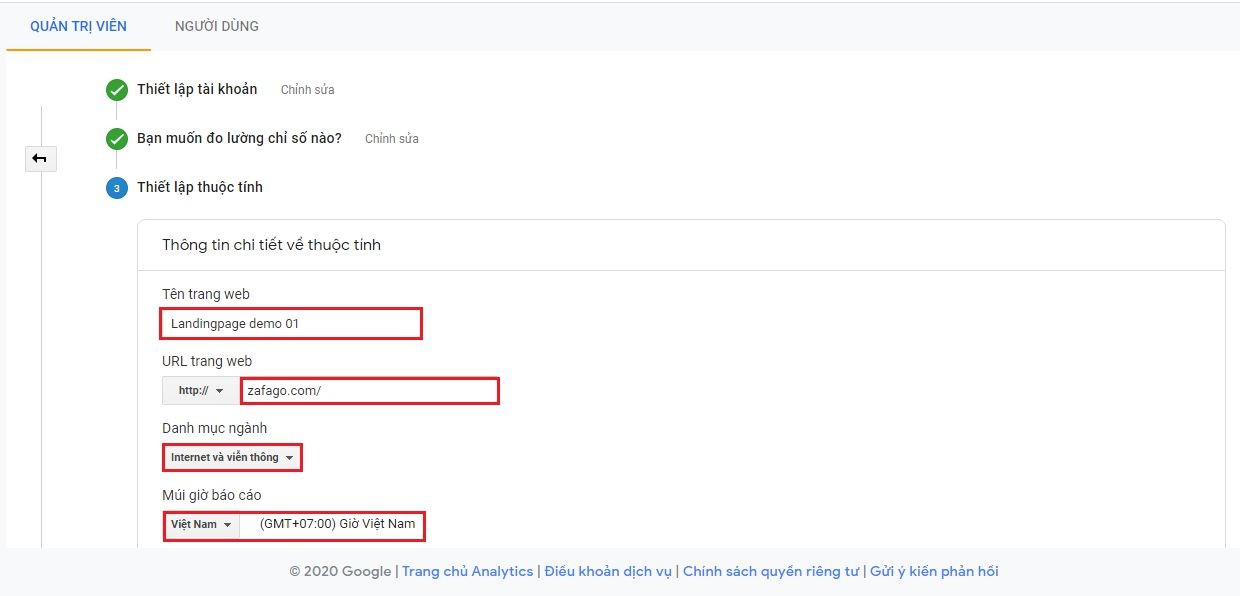
Bước 5: Kéo xuống hết phía bên dưới giao diện màn hình cho đến khi nhìn thấy nút Nhận ID theo dõi (Get tracking ID). Bạn chỉ cần click vào nút này để chấp nhận điều khoản của Google và hoàn thành xong bước đăng ký Google Analytics.
Bước 6: Lúc này, màn hình sẽ xuất hiện một hộp hội thoại và nhiệm vụ của bạn là copy đoạn mã code Script bên dưới.
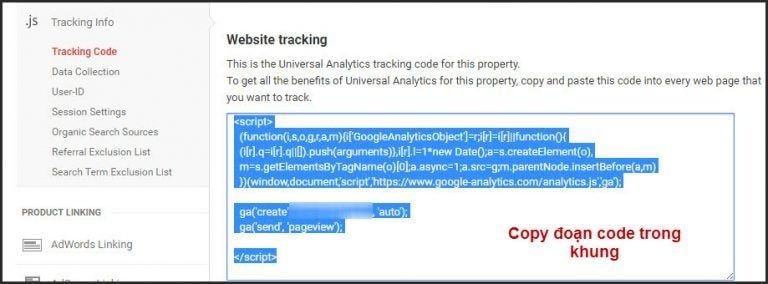
Bước 7: Bước cuối cùng mà bạn cần hoàn thành lúc này đó chính là chèn đoạn code vừa copy của Google Analytics vào website để Google xác nhận và bắt đầu theo dõi, phân tích website của bạn. Lưu ý là bạn cần chèn đoạn code trên vào cặp thẻ head (phía sau thẻ head mở hoặc phía trước thẻ head đóng) của website.
Tùy thuộc vào cách mà bạn xây dựng website của mình trên các nền tảng như: Blogger, WordPress, Magento, Drupal,... mà sẽ có sự khác biệt trong cách đưa code vào trong header. Vì vậy, để chắc chắn hơn thì bạn nên tìm hiểu kỹ cách thêm đoạn code vào header theo nền tảng mà bạn đang dùng bằng cách tìm kiếm tài liệu hướng dẫn trên Google hoặc nhờ đội ngũ IT chuyên nghiệp của các công ty thiết kế web uy tín cài đặt giúp.
Kiểm tra hoạt động sau khi tích hợp Google Analytics vào website
Sau khi đã kết thúc việc cài đặt Google Analytics cho website, bạn có thể dễ dàng thống kê và phân tích số liệu người dùng trên web một cách dễ dàng. Tuy nhiên, để chắc chắn việc tích hợp diễn ra được thành công, bạn có thể kiểm tra liên kết giữa Google Analytics và website thông qua từng bước dưới đây:
Bước 1: Đăng nhập vào trong Google Analytics để kiểm tra hoạt động.
Bước 2: Để kiểm tra thì bạn hãy thử truy cập vào trang web của mình trên một tab mới. Quay lại Google Analytics để đến Thời gian thực => Tổng quan. Nếu ở phần Ngay bây giờ hiển thị số 1 (số người đang truy cập vào web) hoặc nhiều hơn thì việc cài đặt Google Analytics cho website đã thành công.
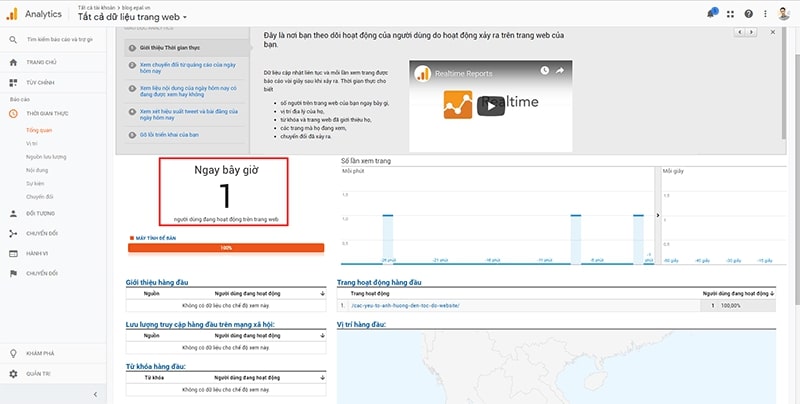
Có thể nói, Google Analytics là công cụ quan trọng không thể thiếu trong đối với các chiến dịch SEO hoặc theo dõi sự phát triển của website. Hi vọng với nội dung hướng dẫn cách add Google Analytics vào website mà đội ngũ Phương Nam Vina đã chia sẻ ở trên, các bạn sẽ dễ dàng áp dụng và thực hiện việc cài đặt một cách dễ dàng nhất. Từ đó sử dụng công cụ này trong việc phân tích số liệu người dùng và đề xuất được những chiến lược kinh doanh hiệu quả. Chúc các bạn thành công!
Tham khảo thêm:
![]() Sitemap là gì? Cách tạo và tối ưu Sitemap website
Sitemap là gì? Cách tạo và tối ưu Sitemap website